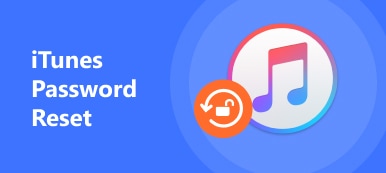iTunes, als iOS-helper, stopt nooit met het ontvangen van klachten van gebruikers. iTunes dat langzaam werkt, is er een van.
"Tunes 12.6 werkt extreem traag op mijn Dell Windows 11-computer."
"iTunes 12.7 is erg traag. Zelfs scrollen door de albumweergave is een probleem."
"Ik heb net twee uur op iTunes 12.8 op Mac gezeten, maar niets gedownload ..."
De redenen om uit te leggen waarom iTunes zo traag is, variëren, maar de oplossingen om het langzame iTunes sneller te laten werken, zijn vergelijkbaar.
Hier delen we de top 10 gratis manieren om langzame iTunes te repareren en het nu te versnellen.

- Oplossing 1: Schakel onnodige services uit om iTunes sneller te openen
- Oplossing 2: verwijder slimme afspeellijsten om iTunes soepel te maken
- Oplossing 3: Schakel iTunes Genius uit om het downloaden van iTunes te versnellen
- Oplossing 4: schakel Automatische synchronisatie uit om de langzame back-up van iTunes te repareren
- Oplossing 5: dubbele bestanden verwijderen om het zoeken naar iTunes langzaam te verhelpen
- Oplossing 6: Organiseer iTunes-bibliotheek automatisch om traag iTunes te repareren op Windows 11
- Oplossing 7: Schakel Cover Flow uit om de trage import van iTunes te repareren
- Oplossing 8: maak rommel minder snel om iTunes op Mac sneller te maken
- Oplossing 9: schakel automatische downloads uit om de langzame download / opslag van iTunes te verwijderen
- Oplossing 10: stop het irritante bericht om snel iTunes te krijgen
- Wrap-up: Ontdoe je van trage iTunes met iTunes-alternatief
- Veelgestelde vragen over iTunes werkt traag
Oplossing 1: Schakel onnodige services uit om iTunes sneller te openen
Stap 1. Open het tabblad Apparaat in iTunes
Start iTunes en kies "Bewerken", selecteer vervolgens "Voorkeuren" in het vervolgkeuzemenu. Ga naar het gedeelte "Apparaat" om de trage oorzaken van iTunes te zien. Apple opent meestal standaard veel opties. U moet dus onnodige items handmatig verwijderen.
Stap 2. Versnel Apple iTunes
U kunt de opties "Vergrendelen voor externe luidsprekers verbonden met Air Tunes" en "Zoek naar iPod touch-, iPhone- en iPad-afstandsbedieningen" uitschakelen, en u kunt ook naar de sectie "Delen" gaan om de optie "Deel mijn bibliotheek" ook uit te schakelen. Tik op "OK" om uw wijzigingen op te slaan.

Oplossing 2: verwijder slimme afspeellijsten om iTunes soepel te maken
Slimme afspeellijst is de afspeellijst die door iTunes zelf is gemaakt. Voor het soepel laten verlopen van je iTunes verwijder je gewoon de slimme afspeellijst, niet verwijder iTunes-afspeellijst.
Stap 1. Voer iTunes uit op uw Windows- of Mac-computer.
Stap 2. Klik met de rechtermuisknop op een slimme afspeellijst.
Stap 3. Tik op "Verwijderen" om deze slimme afspeellijst te verwijderen.
Stap 4. Herhaal bovenstaande stappen om iTunes trage Mac of pc te repareren.
Alleen al om verlies van muziekbestanden te voorkomen, zou u dat kunnen iTunes-afspeellijst exporteren naar een andere plaats op uw computer.

Oplossing 3: Schakel iTunes Genius uit om het downloaden van iTunes te versnellen
Stap 1. Start iTunes op Mac of pc en log in met uw iTunes met account en wachtwoord (iTunes blijft vragen om een wachtwoord?).
Stap 2. Open "Store" vanuit het menu.
Stap 3. Kies de optie "Genius uitschakelen".
Vervolgens kunt u Genius uitschakelen om Genius-mixen, Genius-afspeellijsten en suggesties voor muziek die u misschien leuk vindt uit te schakelen, waardoor de downloadsnelheid aanzienlijk zal verbeteren.

Oplossing 4: schakel Automatische synchronisatie uit om de langzame back-up van iTunes te repareren
Stap 1. Start iTunes en klik bovenaan op "Bewerken".
Stap 2. Kies "Voorkeuren" en zoek het tabblad "Apparaten".
Stap 3. Vink "Voorkomen dat iPods, iPhones en iPads automatisch synchroniseren" hieronder aan.
Stap 4. Druk op "OK" om te bevestigen en iTunes te vertragen.

Mensen lezen ook:
- Hoe iPhone Fix niet te synchroniseren met iTunes
- Hoe iTunes-afspeellijst met iPhone te synchroniseren
- Hoe iTunes met Android te synchroniseren
Oplossing 5: dubbele bestanden verwijderen om het zoeken naar iTunes langzaam te verhelpen
Stap 1. Open iTunes en ga naar de bibliotheek.
Stap 2. Klik op "Weergeven" op de werkbalk.
Stap 3. Tik op "Dubbele items weergeven" om overlappende bestanden te verwijderen.
Als gevolg hiervan zul je merken dat iTunes fit wordt en kun je een snel zoekresultaat krijgen van iTunes.
Bovendien, als je iTunes-nummers nutteloos voor je vindt, ben je in staat om verwijder iTunes-liedjes.

Oplossing 6: Organiseer iTunes-bibliotheek automatisch om traag iTunes te repareren op Windows 11
Stap 1. Start iTunes op uw computer.
Stap 2. Klik op "Bewerken" en selecteer "Voorkeuren".
Stap 3. Tik op "Geavanceerd" om "Houd iTunes Media-map georganiseerd" en "Deel iTunes-bibliotheek XML met andere applicaties" uit. (Wat is iTunes Library.itl?)
Stap 4. Druk op "OK" en herstel iTunes langzaam om Windows 11 en andere te openen.

Oplossing 7: Schakel Cover Flow uit om de trage import van iTunes te repareren
Stap 1. Open iTunes en kies "View" op de werkbalk.
Stap 2. Kies "As List" of een andere videomodus in plaats van Cover Flow.
Cover Flow kan iTunes een erg langzaam probleem veroorzaken. U kunt dus veel systeembronnen besparen door Cover Flow te sluiten.

Oplossing 8: maak rommel minder snel om iTunes op Mac sneller te maken
Door Clutter te verkleinen, kunt u grote bestanden en bestanden identificeren die u mogelijk niet langer nodig hebt op de Mac.
Stap 1. Klik met de rechtermuisknop op de kolombalk bovenaan.
Stap 2. Verwijder onnodige of nutteloze kolommen.
Het resultaat is dat je schonere informatie kunt krijgen in je iTunes-afspeellijsten zonder iTunes 12 langzame fouten te veroorzaken en meer ruimte op de Mac te krijgen, waardoor je iTunes op Mac sneller kunt versnellen.

Zeker, voor het vrijmaken van ongewenste of ongewenste bestanden op Mac, kun je Mac Cleaner niet missen.
Mac Cleaner is het beste schoonmaakhulpmiddel om ongewenste bestanden te verwijderen, de gezondheid van de hardware te controleren, het systeem te versnellen en meer op de Mac (ondersteund door macOS Sequoia, waarmee u iTunes eenvoudig sneller kunt maken. Lees hier meer over lege prullenbak op Mac.
4,000,000 + Downloads
Oplossing 9: schakel automatische downloads uit om de langzame download / opslag van iTunes te verwijderen
Automatische downloadfunctie zorgt voor een trage download en opslag van iTunes. Schakel de automatische downloadfunctie nu gewoon uit.
Stap 1. Zoek "Store" in het voorkeurenpaneel van iTunes.
Stap 2. Deselecteer ongewenste items zoals apps.
Stap 3. Maak de selectie van "Albumillustraties automatisch downloaden" en "Deel details over uw bibliotheek met Apple" ongedaan.
Opmerking: Verwijder het vinkje bij "Download SD-video's van hoge kwaliteit" om meer ruimte te besparen.

Oplossing 10: stop het irritante bericht om snel iTunes te krijgen
Stap 1. Vink "Vraag het me niet meer aan" en vergelijkbare opties aan.
Stap 2. Druk vervolgens op "Verwijderen" of andere knoppen wanneer u acties uitvoert.
De volgende keer zul je die vervelende berichten niet meer zien.
Als je vervelende berichtnota's uitzet, krijgt je iTunes ook snel antwoord.

Wrap-up: Ontdoe je van trage iTunes met iTunes-alternatief
Om een traag probleem met iTunes te voorkomen, kunt u een alternatief voor iTunes om een back-up te maken en iPhone-gegevens te beheren op de computer.
Apeaksoft MobieTrans is de tool die u nodig hebt.

4,000,000 + downloads
Maak direct een back-up van iPhone-gegevens op de computer / Tunes / iPhone.
Breng foto's, video's, muziek, contacten, sms, etc. over op de iPhone.
Maak een iPhone-beltoon en converteer HEIC-afbeeldingen voor de iPhone.
Compatibel met iPhone 16/15/14/13/12/11/X, etc. met iOS 26/18/17/16, etc.
Stap 1. Download en installeer MobieTrans op uw computer. Verbind uw iOS-apparaat met de computer, het zal uw apparaat automatisch analyseren.

Stap 2. Klik op het gegevenstype aan de linkerkant van de hoofdinterface. Vink de gedetailleerde items in het rechtervoorbeeld aan.

Stap 3. Klik op de knop Toevoegen of Exporteren om foto's, video's, muziek, enz. Vanaf de pc te importeren of om foto's, berichten, video's, muziekbestanden, enz. Op de computer op te slaan.

Trouwens, je kunt het gemakkelijk proberen herstel iOS-gegevens zonder iTunes om zich te ontdoen van de trage iTunes.
Veelgestelde vragen over iTunes werkt traag
1. Waarom werkt iTunes traag op Windows 11?
Een van de redenen is dat de door iTunes gemaakte ongewenste / tijdelijke bestanden beschadigd raken of de werking van iTunes vertragen.
2. Vertraagt iTunes uw computer?
iTunes vertraagt de computer tot op zekere hoogte. Hoewel dat niet de hoofdoorzaak is van het traag werken van uw computer, maar er zijn gevallen waarin dit een belangrijke factor kan zijn.
3. Hoe kan ik mijn iTunes-ruimte opschonen en een boost geven?
Je moet offline nummers en nutteloze iTunes-bestanden verwijderen, zoals cache, cookies, logs, tijdelijke en ongewenste bestanden, ruimte vrijmaken en iTunes versnellen. Verwijder geaccumuleerde iTunes-bestanden: gebruikte iTunes / iOS-software-updates. Of u kunt ervoor kiezen om de ruimte op de harde schijf vrij te maken door iOS-back-ups te verwijderen, inclusief oude back-ups gemaakt door software van derden.
Conclusie
Dit bericht concentreert zich op de top 10 gratis manieren om je te helpen bij langzame iTunes. Je kunt de 10-tips volgen om iTunes rechtstreeks te versnellen. Zeker, als je permanent een trage iTunes wilt kwijtraken, koop dan gewoon een iTunes-alternatief, MobieTrans, waarmee je iPhone-gegevens direct op de computer kunt overbrengen en beheren.